
Wenn Sie nach bestimmten Inhalten innerhalb eines Dokuments suchen, das viel Text enthält, können Sie finden, was Sie suchen, bestenfalls schwierig sein. Glücklicherweise bietet Google Docs eine Funktion, um schnell nach Text auf dem Desktop und Mobile zu suchen.
[fünfzehn] Suchen Sie nach Wörtern in Google Docs auf dem Desktop
Suche nach Text. [fünfzehn] , wie der Name impliziert, können Sie den Text schnell in einem Dokument schnell lokalisieren. Google Docs nimmt es einen Schritt weiter und ermöglicht Ihnen sogar, diesen Text mit anderen Text durch die Feature suchen und ersetzen [fünfzehn] .
VERBUNDEN: So suchen Sie nach Text in Word [fünfzehn]
Starten Sie zuerst einen Browser auf Ihrem Desktop und öffnen Sie das Google-Dokument-Dokument, das Text darin hat. Um einfach nach Text zu suchen, drücken Sie Strg + F (Befehl + F auf Mac), und das Suchfeld wird in der oberen rechten Ecke des Fensters angezeigt.
Geben Sie das Wort oder den Satz ein, den Sie in der Suchbox suchen möchten. Beachten Sie, dass die Suche nicht zwischen Groß- und Kleinschreibung ist. Die Anzahl der Zeiten, in denen Word oder Phrase im Dokument angezeigt wird, wird rechts angezeigt.
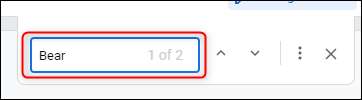
Wenn im Dokument mehrere Instanzen dieses Wortes vorhanden sind, heben Google Docs, welche Instanz dieses Wortes Sie gerade in der Reihenfolge in dem Dokument auftreten, aufgeben. Die aktuelle Instanz des Wortes, auf dem Sie sich befinden, ist in dunkelgrün hervorgehoben, während die anderen Instanzen des Wortes in hellgrün hervorgehoben sind.
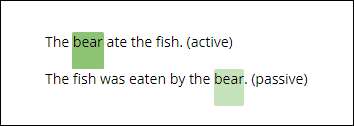
Sie können auf den Auf- oder Abwärtspfeil rechts neben dem Suchfeld klicken, um zwischen den Instanzen zu navigieren, in denen das Wort oder die Phrase im Dokument erscheint.
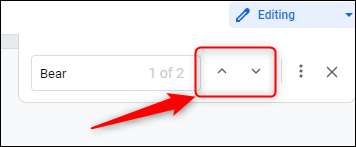
Wenn Sie jetzt ein Wort mit einem anderen Wort ersetzen möchten, müssen Sie das Tool suchen und ersetzen ersetzen. Sie können dies tun, indem Sie auf die drei Punkte rechts neben dem Suchfeld klicken, indem Sie nach Bearbeitung & GT gehen. Suche und Ersetzen oder durch Drücken von Strg + H (Befehl + H auf Mac).
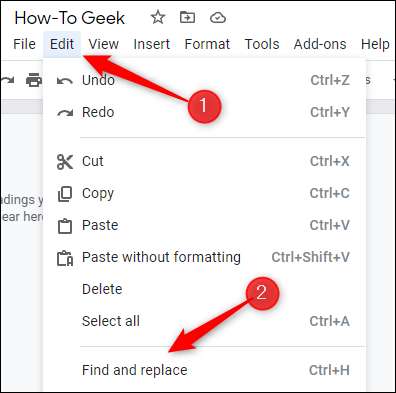
Suchen Sie im Fenster Suchen und Ersetzen, suchen Sie nach dem Wort, das Sie finden möchten, indem Sie ihn in das Textfeld neben "Suchen" eingeben möchten, und geben Sie das Wort ein, mit dem Sie ihn ersetzen möchten, mit Textfeld "Ersetzen mit".
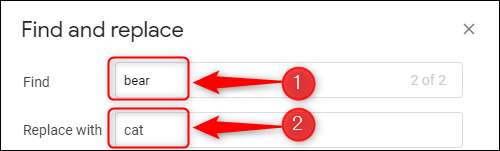
Sie können jede Instanz dieses Worts im Dokument ersetzen, indem Sie auf die Schaltfläche "Alle ersetzen" am unteren Rand des Fensters klicken. Oder Sie können das aktuell ausgewählte Wort ersetzen, indem Sie auf "Ersetzen" klicken. Sie können zwischen jeder Instanz des Wortes in Google-Dokumenten navigieren, indem Sie auf die Schaltflächen "Zurück" oder "NEXT" klicken.
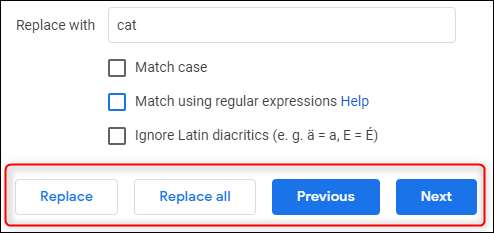
Es gibt auch ein paar Optionen, um zu finden und zu ersetzen, um Ihre Suche noch weiter zu schließen:
- Übereinstimmungsfall: Dies macht das Wort oder den Satz, der in der Hülle des Find-Felds eingetragen ist. Wenn Sie beispielsweise Bär tippen, finden Sie keine anderen Instanz von Bären.
- Übereinstimmung mit dem regulären Ausdruck: Auf diese Weise können Sie Regex zusätzlich zu normalen Wörtern oder Phrasen in Ihrer Suche verwenden.
- Ignorieren Sie lateinische Diakritiker: Dies ignoriert lateinische Diakritik in Ihrer Suche. Wenn Sie beispielsweise nach Lebenslauf suchen, findet es immer noch Résumé, wenn diese Option ausgewählt ist.
Klicken Sie auf das Feld neben jeder Option, um sie auszuwählen.

[fünfzehn] Eine Notiz beim regulären Ausdruck (Regex)
VERBUNDEN: Wie benutzt du eigentlich Regex? [fünfzehn]
Sie können beispielsweise nicht nur nach bestimmten Wörtern oder Phrasen mit Regex suchen, sondern auch nach Grammatikregeln, z. B. passive Stimme. Wenn Sie beispielsweise zum Beispiel ein Lehrer sind und möchten, dass die Schüler anstelle von passiven Stimme aktive Stimme verwenden, können Sie dieses Regex-Muster verwenden, um nach jeder Instanz von passiven Stimme im Dokument zu suchen:
\ B (((de)?) | (W (AS | EI)) | (is) | (A (A (ER | M))) (. + (EN | ed)) ([\ s] | \.)
In unserem Dokument haben wir drei Instanzen passiver Stimme.
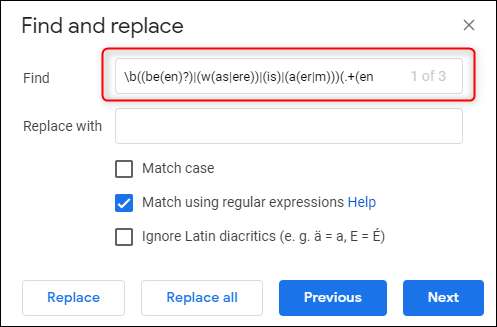
Google wird in jedem Fall der passiven Stimme im Dokument hervorgehoben.
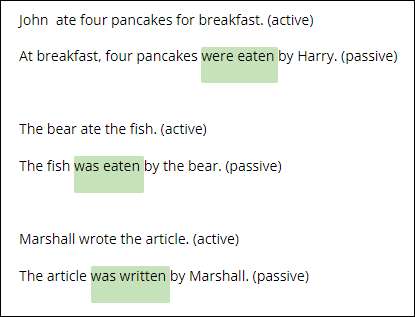
Dieses spezifische Regex-Muster ist zwar offensichtlich komplex, dieses Beispiel ist nur, um die Funktionen von Regex hervorzuheben. Wenn Sie mehr über verschiedene Regex-Muster erfahren möchten, eine einfache Google-Suche nach " Regex-Cheatsblatt [fünfzehn] "Wird wertvolle Ergebnisse ergeben.
VERBUNDEN: So verwenden Sie regelmäßige Ausdrücke (Regexes) auf Linux [fünfzehn]
[fünfzehn] Suche nach Text in Google Docs auf Mobile
Sie können auch nach Text in Google Docs mit der mobilen App auf suchen ios. [fünfzehn] oder Android [fünfzehn] . Der einzige Nachteil ist einige der Funktionen, die Sie auf der Desktop-Version finden, die von Mobile fehlen, beispielsweise mithilfe von regex-Mustern.
Um den Start zu beginnen, starten Sie die App und tippen Sie auf das Dokument, das Sie eine Textsuche durchführen möchten.
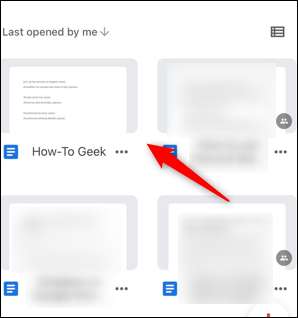
Tippen Sie auf die drei Punkte in der oberen rechten Ecke des Bildschirms auf die drei Punkte.
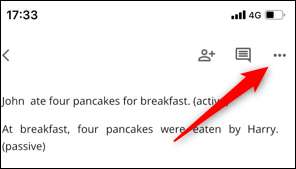
Tippen Sie in dem auf der rechten Seite des Bildschirms angezeigt, der auf der rechten Seite des Bildschirms angezeigt wird, tippen Sie auf die Option "Suchen und Ersetzen".
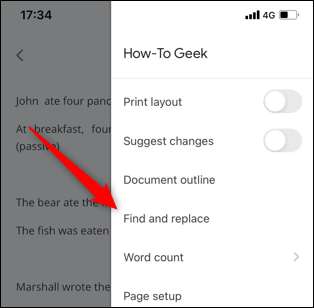
Verwenden Sie die Bildschirmtastatur, um den Suchbegriff in das Textfeld oben auf dem nächsten Bildschirm einzugeben. Sie können die Aufwärts- oder Abwärtspfeile verwenden, um zwischen den einzelnen Beispielen dieses Worts im Dokument zu navigieren.
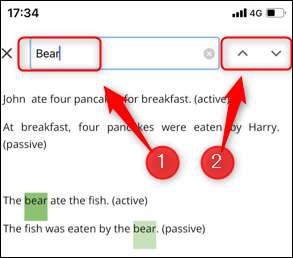
Direkt über der An--Screen-Tastatur finden Sie die Ersetzung mit Box. Geben Sie den Begriff ein, den Sie den gesuchten Begriff ersetzen möchten, und tippen Sie anschließend auf "Ersetzen", um die Instanz des derzeit eingeschalteten Begriffs zu ersetzen, oder "Alle", um alle Instanz dieses Worts in dem Dokument zu ersetzen.
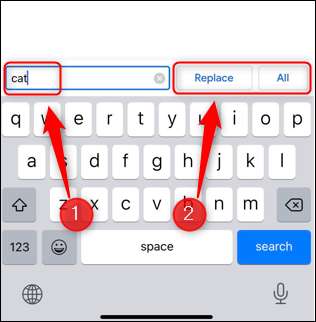
Beachten Sie, dass, obwohl die Suche nicht zwischen Groß- und Kleinanzeigen sensibel ist, die Ersetzung durch die Funktion. Wenn Sie also nach "Bären" suchen und mit "Katze" ersetzen, enden Sie mit so etwas wie "Die Katze aß den Fisch." Die Ergebnisse sind nicht immer das, was Sie erwarten, also stellen Sie sicher, dass Sie alles überprüft.
Suche nach Text oder mithilfe der Fund- und Ersetzungsfunktion ist einer der Grundfunktionen, die in Google Docs angeboten werden [fünfzehn] dass Sie wissen müssen, um mit der Anwendung fließender zu werden. Erlernen Sie weiter diese grundlegenden Funktionen und Sie werden in kürzester Zeit ein Meister sein.
VERBUNDEN: Der Anfängerführer für Google Docs [fünfzehn]







